Флешка, с которой можно загрузиться — очень удобный инструмент для проведения восстановительных работ или установки ОС на современных компьютерах. Она компактна, ей не нужен дисковод, да и скорость чтения по USB 3.0 интерфейсу заметно выше. Для подготовки такого носителя применяются программы для создания загрузочной флешки.
Предварительно нужно скачать ISO-образ требуемой разрядности и редакции. Накопитель должен быть не менее 4 гигабайт, чтобы на него вошел установочный образ «семерки». Для Windows 10 потребуется уже 8-гигабайтный носитель.
Лучше использовать пустой USB-диск, поскольку в процессе записи все данные, независимо от количества разделов на ней, могут быть удалены.
Что использовать для записи
Существуют различные утилиты, которым по силам перенести установщик ОС на USB-накопитель. Также такая программа может применяться для создания собственной загрузочной флешки с произвольным софтом — утилитами для восстановления системы, антивирусным Live-CD или средством управления дисками. Рассмотрим некоторые из них, а также разберем последовательность необходимых действий:
Как сделать загрузочную флешку Windows 7-10? Пошаговая инструкция
Ultra ISO
Очень удобное приложение, поскольку позволяет записывать различные ISO полностью в автоматическом режиме, проверять подготовленный носитель на корректность копирования данных, делать USB-диск загрузочным и так далее. Имеется платный вариант и вполне функциональная бесплатная версия.
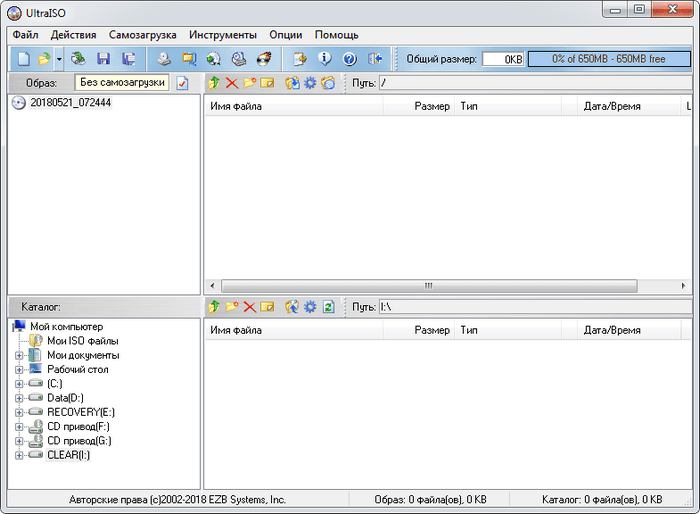
Рассмотрим принцип работы:
- Сначала потребуется указать ISO для записи: выбрать «Открыть» в меню «Файл» или нажать иконку открытия, затем указать нужный образ.
 В верхней панели покажется его содержимое.
В верхней панели покажется его содержимое. Флешка выбирается ниже, в разделе «Каталог». Подключить ее следует заранее.
Флешка выбирается ниже, в разделе «Каталог». Подключить ее следует заранее. - После этого надо перейти к пункту «Записать образ Жесткого диска…» в разделе «Самозагрузка».
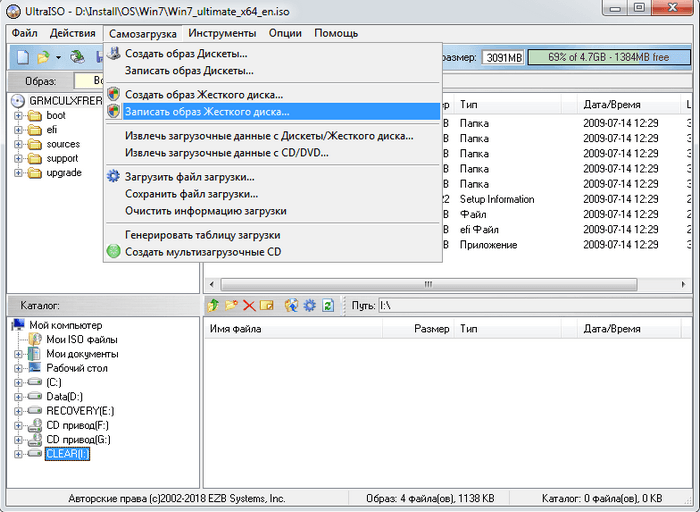
- Настройки можно не менять, разве что добавить галочку «Проверка».
 После нажатия Записать появится предупреждение, что все данные на накопителе стираются.
После нажатия Записать появится предупреждение, что все данные на накопителе стираются.
- Программа запишет образ и автоматически проверит его.

Не доставайте USB-диск и не используйте его в это время.
Оповещения о завершении записи нет, лишь в логе появляется соответствующая строчка. Остается кликнуть Назад и выйти из приложения.
Мультизагрузочная флешка с несколькими ОС и утилитами. Подробный обзор утилиты Ventoy
Rufus
Небольшая утилита для подготовки носителей: в единственном окне выбирается загрузочная флешка и программа записывает на нее образ. Рассмотрим работу подробнее:
- Накопитель будет обнаружен автоматически, но если подключено несколько флешек, требуется выбрать из списка предназначенную под запись.

- Параметры файловой системы по умолчанию достаточно хороши, можно их не трогать. А вот метку для тома лучше указать свою, чтобы легче было ориентироваться в дальнейшем.
- С быстрым форматированием процесс пройдет быстрее.
- Обязательно нужно отметить пункт «Создать загрузочный диск» и выбрать сам ISO через стандартный диалог выбора файла, который открывается по значку диска справа от этого пункта настроек.
- Теперь нужно нажать Старт .
- Появится предупреждение, что информация будет стерта.

- После подтверждения запустится запись.


По окончании можно перейти в «Журнал» и посмотреть протокол работы или сразу закрыть Rufus.
WinSetupFromUSB
Еще одна программа для записи, облегчающая создание загрузочной флешки Windows 7. Рассмотрим принцип ее работы:
- Потребуется выбрать накопитель, отметить FBinst и переключить формат на NTFS (так быстрее).

- Затем отметить пункт с ОС и выбрать файлы для копирования. Windows 7 нужен ISO (окно выбора стандартное).
 А для XP нужно указать путь к папке с установочными файлами, то есть предварительно распаковать ISO при помощи WinRAR, например. В этой папке должна быть подпапка I386 или AMD64.
А для XP нужно указать путь к папке с установочными файлами, то есть предварительно распаковать ISO при помощи WinRAR, например. В этой папке должна быть подпапка I386 или AMD64.
- Можно отметить «Test in QEMU», тогда флешка будет протестирована на возможность загрузки.
- Утилита напомнит про NTFS.

- И покажет лицензию, с которой надо согласиться I accept .

- Запись запускается кнопкой Go . WinSetupFromUSB предупредит об уничтожении информации на выбранном диске.
 И предупредит еще раз.
И предупредит еще раз.
- Затем начнется подготовка USB.
После записи запустится эмулятор QEMU.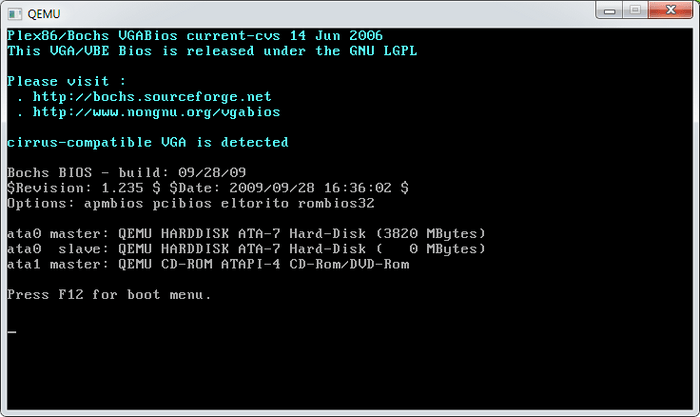 По F12 покажется меню, флешка в нем номер 2.
По F12 покажется меню, флешка в нем номер 2.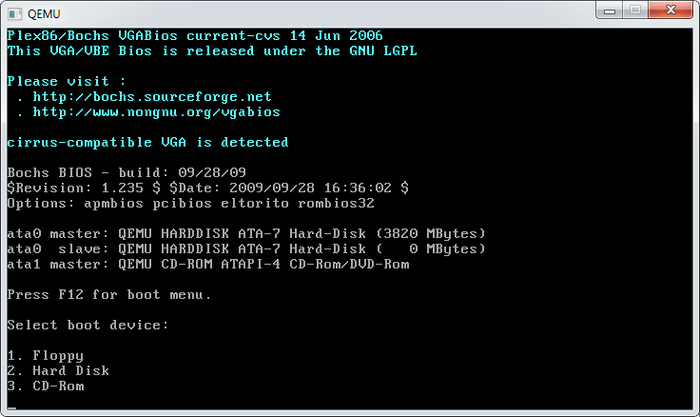
Для Windows 7 при загрузке указывается два пункта, проверять нужно первым. Для XP вариант только один.
Для XP вариант только один.

После этого запустится установщик. Рекомендуется закрыть эмулятор без прохождения всех этапов, чтобы не перетереть данные на компьютере. Приложение сообщит о выполнении работы и можно его закрывать.
Windows 7 USB/DVD Download Tool
Для «семерки» есть программа от Microsoft для создания загрузочной USB-флешки. Утилита очень простая и обходится минимальным количеством опций:
- Сперва запрашивается ISO-образ.

- Затем следует кликнуть USB.

- После этого указать накопитель и кликнуть «Копировать».

- Появится традиционное предупреждение об уничтожении информации.

- Затем начнется подготовка носителя.

Останется лишь закрыть окно после завершения работы.
UNetbootin
Эта программа представляет всеядные утилиты для создания Windows/Linux загрузочной флешки. Поддерживается огромное количестве дистрибутивов, при этом настройки сведены к минимуму:
- В главном окне нужно переключиться в режим «Образ диска» и выбрать подходящий ISO-файл.

- Затем следует указать USB-накопитель в списке «Носитель». Остается лишь нажать ОК для записи.
- Приложение отобразит окно, в котором покажет обрабатываемые файлы и общий прогресс операции.

После завершения UNetbootin нужно закрыть.
WinToFlash
Рассмотрим следующее приложение, помогающее сделать USB-накопитель загрузочным и перенести на него программу установки:
- При первом запуске WinToFlash идет настройка параметров.

- После нажатия Далее нужно согласиться с лицензией и по желанию настроить отправку статистики.

- Затем выбрать платную или бесплатную версию.
 Следует дождаться активации лицензии. В бесплатном варианте будет показываться реклама.
Следует дождаться активации лицензии. В бесплатном варианте будет показываться реклама.
- Потребуется еще раз нажать Далее в мастере первого запуска для перехода к приложению.

- Откроется главное окно программы. Для быстрой подготовки USB-флешки подойдет первый пункт.
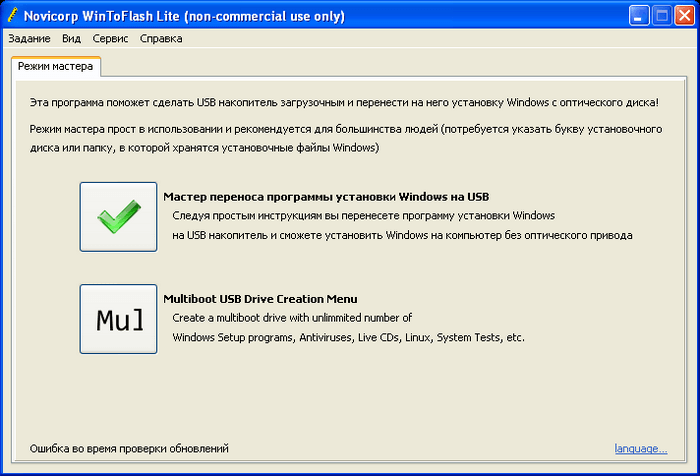
- Запустится специальный мастер.

- После приветственного экрана откроется выбор копирования содержимого диска/папки или ISO.

- Затем выбор файла и флешки для записи.

- После нажатия Далее , WinToFlash отобразит сводные параметры записи.

- На следующем шаге появится окно-предупреждение.

- А также потребуется согласиться с лицензией.

- После этого начнется перенос данных на флешку.

- Нужно дождаться завершения записи.

Продвинутый режим доступен в главном окне под вторым пунктом («Mul»):
- Здесь можно собирать флешку из нескольких ISO.
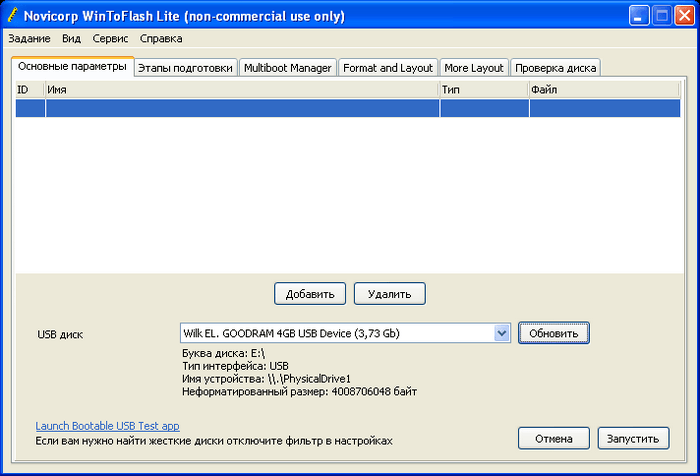
- При добавлении каждого образа необходимо указать его тип.

- А также указать путь к ISO.

- После добавления образ появится в проекте.
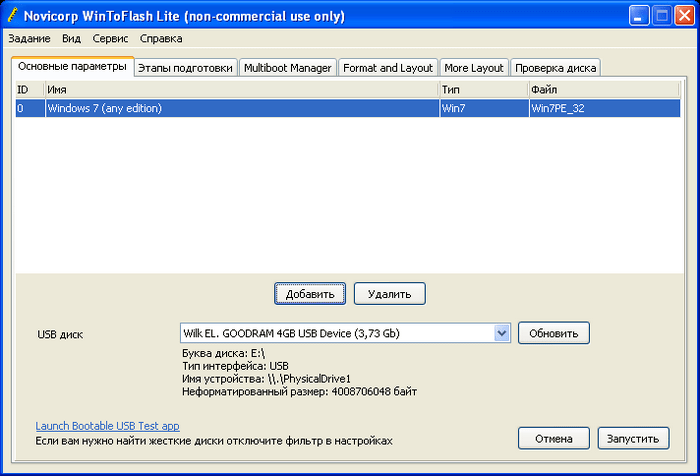
- Кнопка Запустить начнет запись.

- По окончании можно закрыть программу. Напоследок она предложит купить лицензию.

WinToBootic
Миниатюрная утилита как по внешнему оформлению, так и по доступным настройкам. Рассмотрим принцип ее работы:
- Главное окно демонстрирует всего три элемента управления.
 Слева можно выбрать желаемый USB-накопитель. Отображается файловая система и доступное место. Галочку для быстрого выполнения форматирования лучше установить, это сократит время подготовки. Если после записи с флешкой возникают проблемы, можно воспользоваться полным форматированием. Элемент справа предназначен для указания файла образа. Можно выбрать его через стандартный диалог или просто перетащить ISO в очерченную пунктиром область. После выбора накопителя и ISO следует нажать кнопку Do it .
Слева можно выбрать желаемый USB-накопитель. Отображается файловая система и доступное место. Галочку для быстрого выполнения форматирования лучше установить, это сократит время подготовки. Если после записи с флешкой возникают проблемы, можно воспользоваться полным форматированием. Элемент справа предназначен для указания файла образа. Можно выбрать его через стандартный диалог или просто перетащить ISO в очерченную пунктиром область. После выбора накопителя и ISO следует нажать кнопку Do it .
- Программа удостоверится: уверен ли пользователь в своих действиях.

- Затем предупредит о форматировании еще раз — ведь данные будут стерты.

- Только после этого начнется запись ISO на флешку. При желании можно остановить процесс по значку «Stop», но в таком случае флешка будет нерабочей.

- После успешной записи появится кнопка Thanks! . Для выхода надо нажать на нее и закрыть саму программу (крестик спрятан в левом верхнем углу окна).

Чем проверить носитель после записи
Только одна из описанных программ может полноценно проверить загрузку с получившегося носителя — WinSetupFromUSB. Поэтому можно использовать ее с включенной опцией «Test in QEMU».
Если же применяется другая программа, можно выполнить проверку при помощи MobaLiveCD (сайт https://www.mobatek.net/labs_mobalivecd.html ):
Обратите внимание, что запускать ее следует от имени администратора.
В главном окне следует нажать «Run the LiveUSB».

 Используется точно такой же эмулятор QEMU, как и в WinSetupFromUSB.
Используется точно такой же эмулятор QEMU, как и в WinSetupFromUSB.
Если не получается вывести указатель из эмулятора, нажмите Ctrl + Alt. После этого курсор освободится.
Когда флешка готова и проверена, можно использовать ее для установки ОС на любой компьютер с USB-портом.
Заключение
Существует большое множество разнообразных программ для подготовки носителя и создания загрузочной флешки. Эта статья посвящена обзору таких утилит, чтобы помочь лучше разобраться в принципе их работы. Также можно выбрать платный или бесплатный вариант. Надеемся наша статья поможет сделать правильный выбор.
Источник: ustanovkaos.ru
Rufus — загрузочная флешка Windows 11 для установки на любой ПК
Помимо прочих изменений, в Windows 11 появились новые системные требования для установки, в частности:
- Включенная безопасная загрузка (Secure Boot)
- Наличие доверенного платформенного модуля (TPM 2.0)
- Требования к минимальному поколению процессора и объему памяти
А с недавних пор появились и ограничения на установку без доступа к Интернету и с использованием локальной учётной записи.
Все эти проблемы легко решает бесплатная программа для создания загрузочной флешки Rufus — один из самых простых и удобных вариантов для этих целей (а если вам требуется сложнее и мультизагрузка, рекомендую Ventoy , обойти ограничения она тоже позволяет).
Быстрое создание загрузочной флешки в Rufus с обходом ограничений на установку Windows 11
Для того, чтобы записать загрузочную флешку для чистой установки Windows 11, которая будет исправно работать, независимо от того, соответствует ли ваш компьютер указанным требованиям, достаточно выполнить следующие простые шаги:
1. Скачайте последнюю версию Rufus с официального сайта разработчика программы: https://rufus.ie/ru/
2. Скачайте образ ISO с Windows 11. Это можно сделать и в самой программе Rufus, но для РФ потребуется VPN. Как скачать ISO Windows 11 из РФ в текущих условиях .
3. Подключите флешку, запустите Rufus, выберите подключенную флешку (все данные в процессе будут удалены с неё), нажмите кнопку «Выбрать» и укажите путь к загруженному образу ISO Windows 11.
Настройки для записи загрузочной флешки Windows 11 в Rufus
4. Не меняйте параметры «Схема раздела» и «Целевая система» — они выставляются автоматически и являются необходимыми для правильной установки и работы Windows 11, а вот в поле «Файловая система» лучше установить NTFS, чтобы не возникло проблем.
5. Нажмите кнопку «Старт», в результате появится ещё одно окно со следующим списком опций:
Обход ограничений на установку Windows 11 в Rufus
В текущей версии Rufus параметры не переведены на русский язык, а потому их переведу я:
- Remove requirement for 4Gb+ RAM, Secure Boot and TPM 2.0 — отключить требования к оперативной памяти, безопасной загрузке и наличию модуля TPM 2.0
- Remove requirement for an online Microsoft account — отключить требования на создание аккаунта Майкрософт, а заодно — и на наличие Интернет-подключения.
- Create a local account with username — создать локальную учётную запись со следующим именем пользователя. Позволяет автоматически создавать нужную локальную учетную запись администратора при установке без действий со стороны пользователя.
- Set regional options to the same values as this users’s — установить параметры языка и региона такими же, как у текущего пользователя Windows (то есть окон для настройки этих параметров появляться не будет).
- Disable data collection — отключает сбор данных и окно настроек конфиденциальности при установке.
6. После выбора нужных опций нажмите «Ок» (напоминаю: текущие данные с USB накопителя будут удалены) и дождитесь окончания процесса записи загрузочной флешки.
Готово, вы великолепны!
Что дальше?
Всё, что вам останется сделать — это:
- Поставить загрузку с флешки в БИОС/UEFI , при этом выставить UEFI, а не Legacy тип загрузки
- Выполнить установку WIndows 11 с созданной флешки — в инструкции описан не только описан процесс установки (шагов в вашем случае может быть даже меньше), но и типичные проблемы, с которыми можно столкнуться.
Источник: dzen.ru
10 простых программ для создания загрузочных USB

1. Win32 Disk Imager эта программа имеет пожалуй самый простой интерфейс для записи образов на флэшку. Программа имеет возможность как записи образа на флэшку, так и запись с флэшки в файл-образ на жесткий диск. Все что вам необходимо сделать, это выбрать файл образа и букву раздела флэшки или диска. Единственным минусом является англоязычный интерфейс.
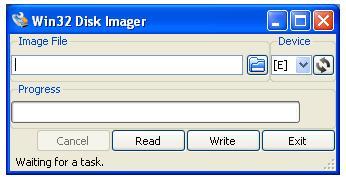
2. UltraISO Для этой утилиты создание загрузочной флэшки не является её основной функцией. Данная программа более ориентирована на создание, редактирование и конвертирование различных форматов CD и DVD-образов. Хотя, можно отметить, что с созданием загрузочных USB она довольно не плохо справляется. Чтобы создать загрузочную флэшку в UltraIso вам нужно выполнить следующие действия:
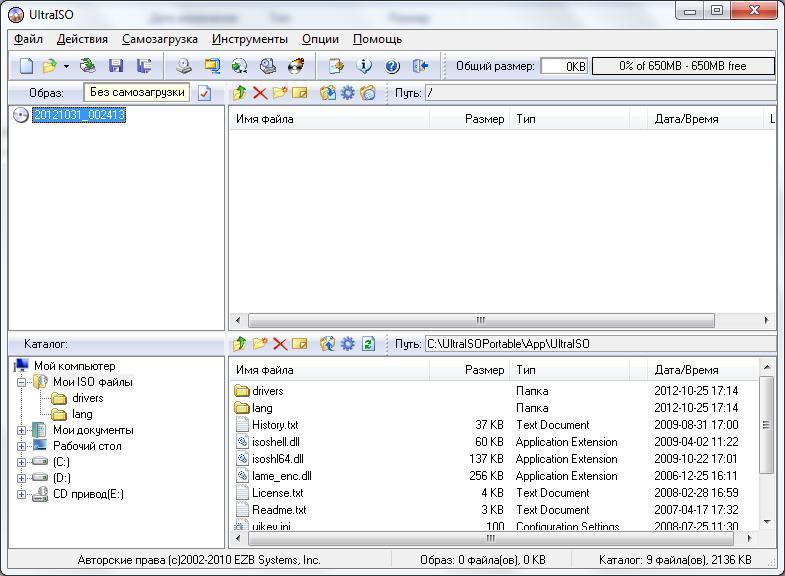
Самозагрузка -> Записать образ Жесткого диска. В появившемся окне необходимо выбрать файл образа и логический диск вашего накопителя.
3. UNetBootting – программа для создания загрузочной флешки или Live-HDD. Программа является очень простой в использовании. Главным её плюсом является кроссплатформенность и то что ваш накопитель не будет подвергаться форматированию. Для создания загрузочной флешки вам нужноиметь ISO образ или соединение с интернетом.
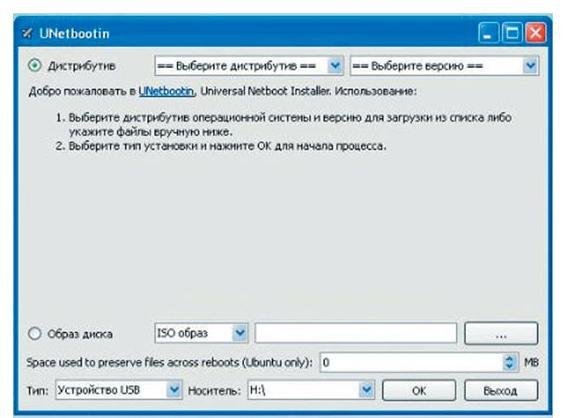
4. PeToUsb Утилита создана для создания не только загрузочных USB флешек, но и для USB жестких дисков. Также кроме форматирования устройств имеет возможность создавать резервную копию главной загрузочной области на жестком диске (MBR) и в дальнейшем восстанавливать ее при сбое или из-за повреждения вирусами.
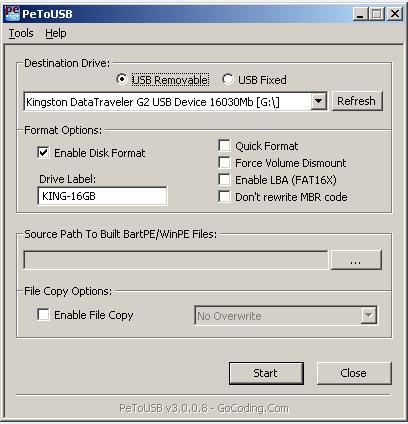
5. WinToFlash Главное отличие программы заключается в том, что она не использует файл-образ. В случае использования данной утилиты, этот образ нужно распаковать в какую-нибудь папку. Далее происходит стандартная процедура: выбирается папка с установочными файлами, указывается путь к флэшке.

6. Rufus Небольшая, портативная программа, которая позволяет создавать загрузочные диски USB для ОС Windows и Linux. Она также позволяет проверить USB устройство на плохие блоки, используя до четырех проходов. Rufus является практически поной копией окна форматирования диска в ОС Windows, чем и обеспечивает максимальную простоту своего интерфейса.
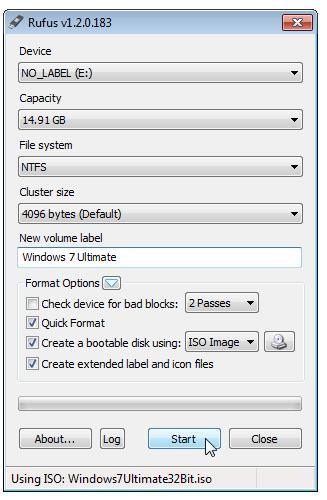
7. Windows Bootable Image (WBI) Creator Это бесплатная программа, которая позволяет создать загрузочный ISO-образ с WindowsXP/Vista/Windows 7 установочных файлов. Очень проста в использовании. Просто укажите ей, где находятся файлы установки Windows и выберите целевую папку для нового файла ISO. Утилита всего лишь является удобным инструментом для создания образа в формате ISO.
Для создания загрузочного носителя нужно использовать стороннюю утилиту.
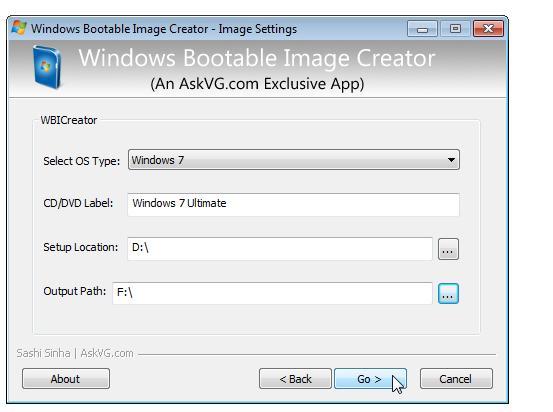
8. Universal USB Installer Это программа, которая позволяет Вам выбрать один из нескольких Linux-дистрибутивов для установки на флешку. Работа с программой проходить стандартным образом (выбор файла-образа и накопителя для записи).
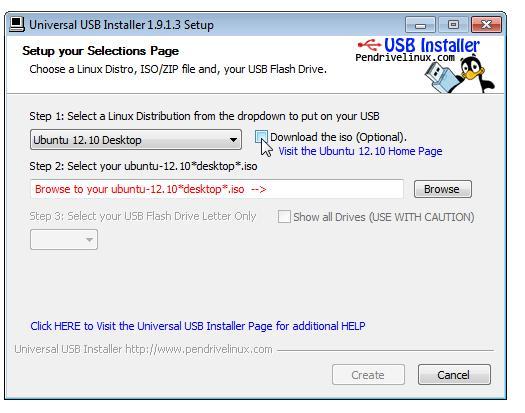
9. Windows 7 USB / DVD Download Tool Это официальная, бесплатная и очень простая утилита от Microsoft, которая позволяет вам загрузить, а затем установить Windows 7 или Windows 8 с USB накопителя. Изменив последовательность загрузки в BIOS, после перезагрузки начнется автоматическая установка Windows.
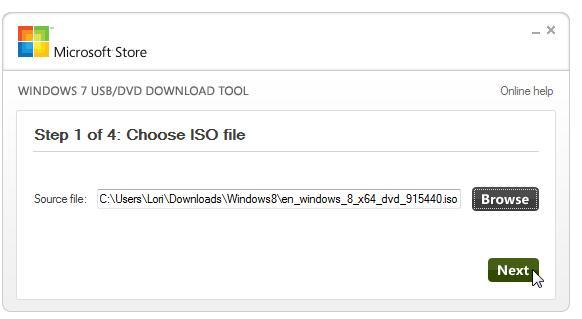
10. WiNToBootic Бесплатная утилита, которая позволяет создать загрузочный USB флэш-диск для установки Windows 7 или Windows 8. Он поддерживает файли ISO, DVD или папки в качестве исходного диска. Данная программа работает очень быстро, а также не требует установки.
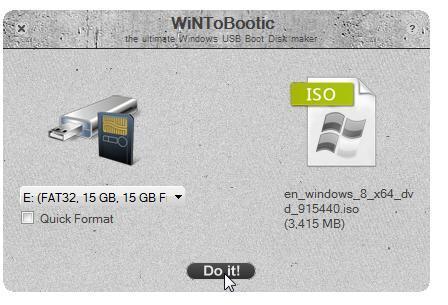
В этой статье мы рассмотрели основные известные и немного новых программ для создания загрузочных USB флэш-дисков, которые должны помочь вам при установке операционных систем на компьютеры без CD/DVD приводов, или восстанавливать работоспособность системы в случае ее сбоя.
Подписывайтесь на ALStrive в Telegram и во «ВКонтакте», чтобы всегда быть в курсе интересных событий и новостей!
Источник: alstrive.ru